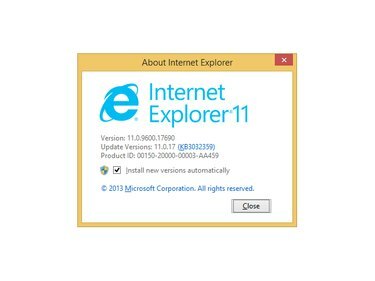
Fereastra Despre Internet Explorer vă permite să vedeți versiunea curentă a IE.
Credit imagine: Imagine prin amabilitatea Microsoft
Microsoft lansează continuu actualizări pentru Internet Explorer care rezolvă problemele legate de securitate și compatibilitate. Internet Explorer 11, cea mai recentă versiune la momentul publicării, vă permite să efectuați actualizări manuale utilizând caracteristica încorporată Windows Update. Alternativ, puteți seta Internet Explorer 11 să efectueze automat actualizări ori de câte ori acestea devin disponibile. Dacă utilizați Windows 7, faceți upgrade la Internet Explorer 11 prin intermediul site-ului web MSDN.
Windows Update
Pasul 1

Internet Explorer
Credit imagine: Microsoft
presa Alt-T în orice fereastră deschisă de Internet Explorer 11, apoi faceți clic pe Windows Update opțiunea din meniul Instrumente.
Videoclipul zilei
Pasul 2

Windows Update
Credit imagine: Microsoft
Apasă pe Verifică pentru actualizări opțiunea din stânga sau în centrul ferestrei Windows Update și așteptați până când aplicația verifică cele mai recente actualizări.
Pasul 3

Sunt disponibile și actualizări opționale.
Credit imagine: Microsoft
Apasă pe actualizări importante sunt disponibile opțiunea care este precedată de numărul de actualizări disponibile pentru a vizualiza o listă de actualizări.
Pasul 4

Windows Update
Credit imagine: Microsoft
Bifați casetele de lângă orice actualizări care includ Internet Explorer ca parte a numelui actualizării. Puteți căuta orice actualizări opționale pentru Internet Explorer făcând clic pe Opțional filă laterală; dacă sunt disponibile actualizări, selectați-le și apoi faceți clic Instalare. Windows Update acum descarcă și instalează actualizările selectate.
Pasul 5

Windows Update
Credit imagine: Microsoft
Clic Reporniți acum după ce procesul de actualizare se termină, reporniți computerul și finalizați modificările.
Setați actualizări automate
Pasul 1
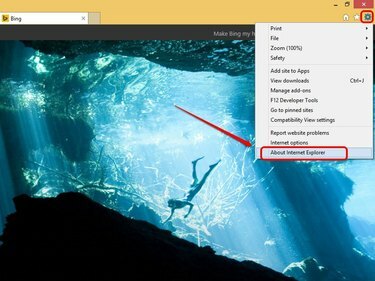
Internet Explorer
Credit imagine: Microsoft
Faceți clic pe pictograma în formă de roată din orice fereastră deschisă de Internet Explorer, apoi faceți clic Despre Internet Explorer. Se deschide fereastra pop-up Despre Internet Explorer.
Pasul 2

Internet Explorer
Credit imagine: Microsoft
Bifați caseta de lângă Instalați automat versiuni noi pentru a seta actualizări automate în Internet Explorer.
Pasul 3

Windows 8.1
Credit imagine: Microsoft
Clic da în caseta de dialog Control cont utilizator pentru a continua.
Pasul 4
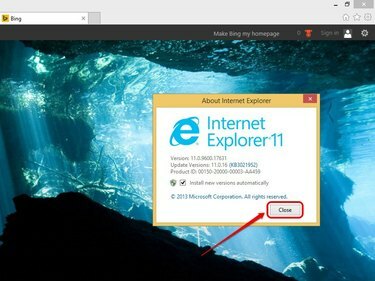
Internet Explorer
Credit imagine: Microsoft
Clic Închide pentru a ieși din fereastra pop-up Despre Internet Explorer. Internet Explorer acum descarcă și instalează automat actualizări de îndată ce acestea devin disponibile.
Faceți upgrade la Internet Explorer 11
Pasul 1
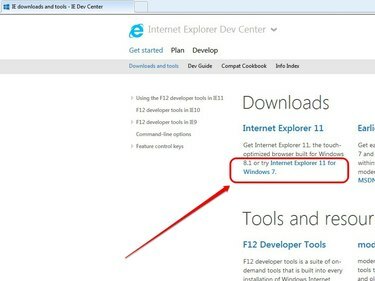
Internet Explorer
Credit imagine: Microsoft
Deschideți Internet Explorer, apoi navigați la pagina de descărcare a Internet Explorer 11 MSDN. În secțiunea Descărcări, faceți clic Internet Explorer 11 pentru Windows 7.
Pasul 2

Internet Explorer
Credit imagine: Microsoft
Apasă pe Faceți clic aici pentru versiunea online rapidă pentru a accesa pagina de instalare online a Internet Explorer 11.
Pasul 3

Internet Explorer
Credit imagine: Microsoft
Apasă pe Obțineți Internet Explorer 11 buton. Puteți opta pentru a face din Bing și MSN motorul de căutare implicit și pagina de pornire lăsând caseta bifată de lângă Aș dori, de asemenea, valorile implicite pentru Bing și MSN.
Pasul 4

Internet Explorer
Credit imagine: Microsoft
Clic Alerga pentru a descărca și rula programul de instalare Internet Explorer 11. Dacă vi se solicită, faceți clic da în fereastra pop-up UAC pentru a continua.
Pasul 5
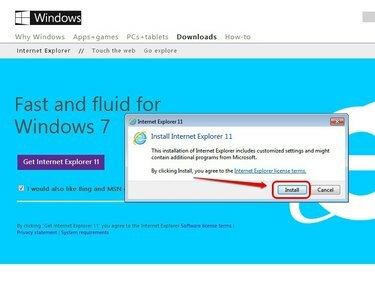
Internet Explorer
Credit imagine: Microsoft
Clic Instalare pentru a începe actualizarea la Internet Explorer 11. Orice actualizări la Internet Explorer 11 sunt, de asemenea, adăugate în timpul procesului.
Pasul 6
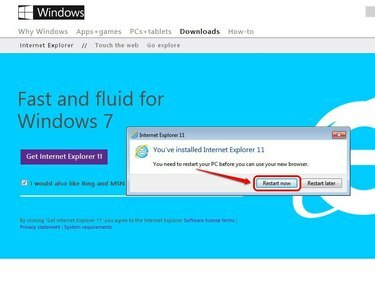
Internet Explorer
Credit imagine: Microsoft
Clic Reporniți acum pentru a reporni computerul și a aplica modificările. Deschideți Internet Explorer 11 fie din pictograma barei de activități sau din comanda rapidă din meniul Start.
Bacsis
Setarea de actualizare automată din Windows Update actualizează automat sistemul de operare și toate produsele încorporate, inclusiv Internet Explorer 11. Pentru a activa actualizările automate, tastați „Windows Update” în ecranul Start, apoi selectați Windows Update. Faceți clic pe „Schimbați setările”, selectați „Instalați actualizările automat” din meniul derulant și apoi faceți clic pe „OK” pentru a aplica modificările.
Pentru a examina toate actualizările Internet Explorer instalate, deschideți fereastra Windows Update, apoi faceți clic pe „Actualizări instalate”. De asemenea, puteți elimina orice actualizări selectând o actualizare și făcând clic pe „Dezinstalare”.
Avertizare
Microsoft nu vă permite să faceți upgrade la Internet Explorer 11 în Windows 8.


